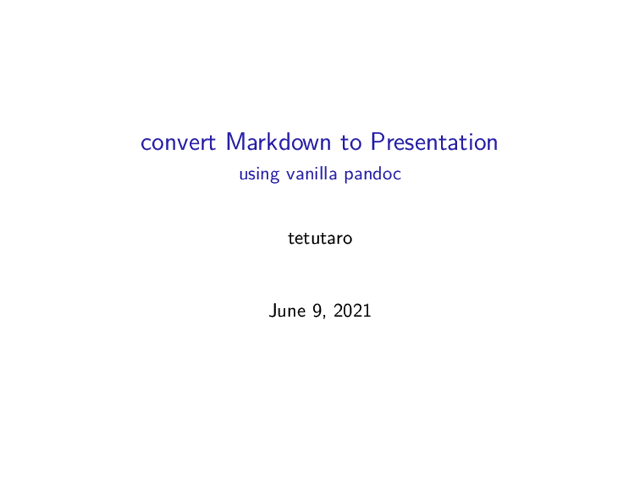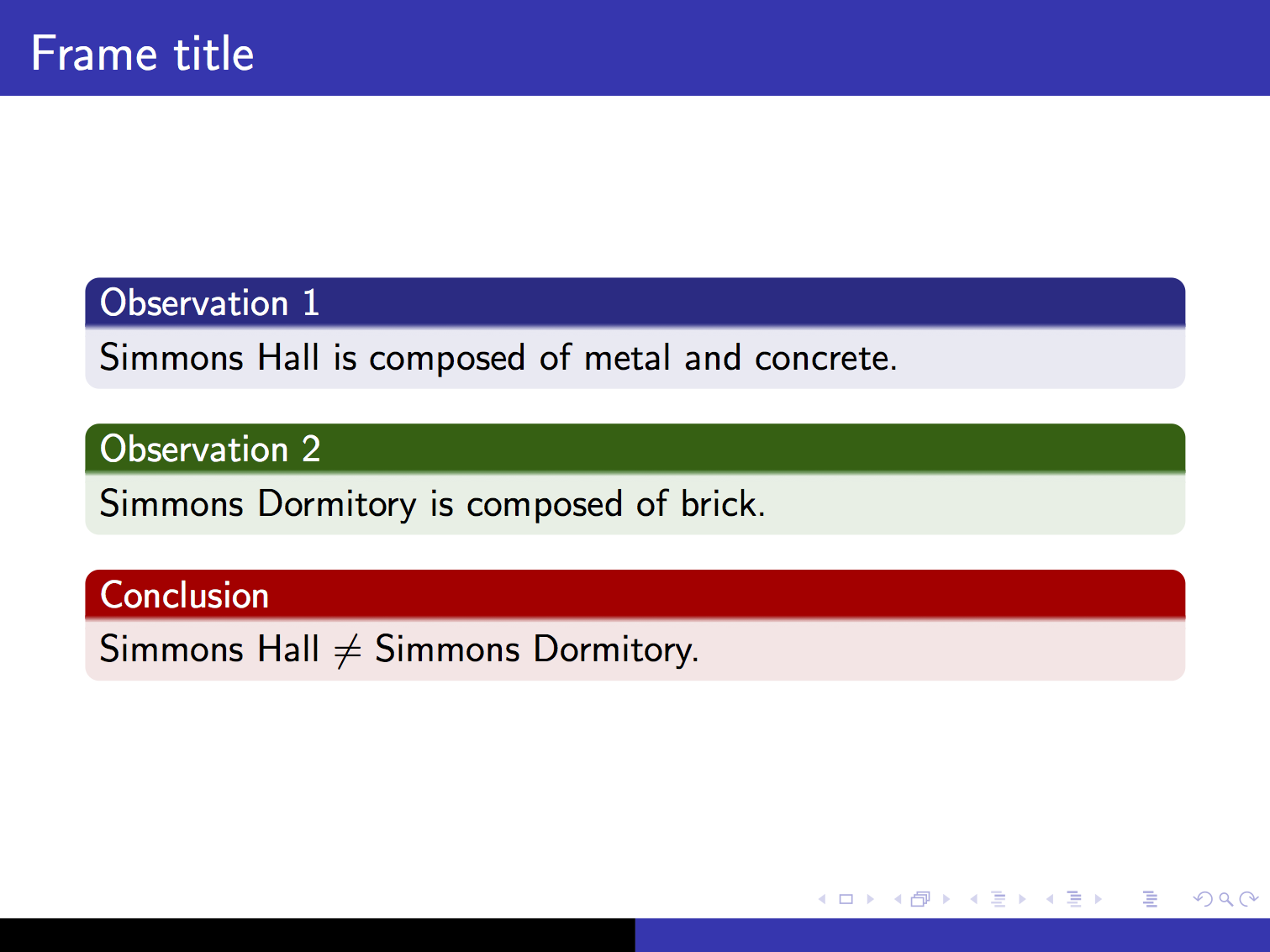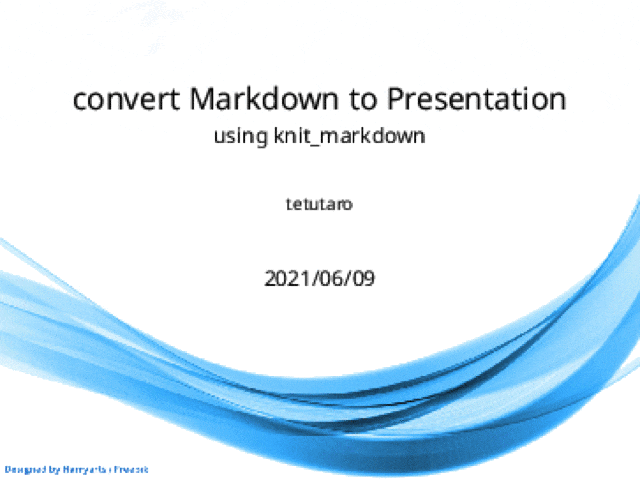特殊な性癖(LaTeX)を持つ人向け。
モチベーション
最近は Google Slides もかなり使いやすくなってきたので(意図的に PowerPoint に関しては触れない)それほど切羽詰まった欲求ではないのだが、この「プレゼンテーションを作る」という作業はとてもつらい作業である事には変わりが無い。
もちろん簡単に書けて、簡単に生成できるのが良い。そして、特に私は変な所にこだわってしまう性格なので、機能がありすぎるのも困る。「書いた!」「作った!」「終了!」ぐらいが良い。
そこで pandoc ですよ奥様。pandoc は以下のような構成で動く、フォーマットを持つテキストのコンバータである。
- Reader: 特定のフォーマットのファイルを読み込む
- 中間データ(JSON)に変換
- Writer: 中間データを特定のフォーマットとして書き出す
オヒサル を見てもらえば分かるのだが、対応しているフォーマットが非常に多く、とても素晴らしい。
まずは pandoc の入力とするフォーマット。簡単に書けて出力もそこそこ綺麗に整形できると言えば、Markdown である(特にGitHub-Flavored Markdown)。すべてのテキストフォーマットは Markdown で良いんじゃないかと思っている。
そして pandoc の出力となるフォーマット。free でそこそこ綺麗なプレゼンテーションを作れると言えば、LaTeX の beamer である。
Markdown を書き、pandoc で LaTeX beamer に変換し、それを DVI にコンパイルし、さらに PDF に変換することで、プレゼンテーションを作成することが出来る。
例えば、こんな簡単な Markdown を書いたとする。
---
title: convert Markdown to Presentation
subtitle: using vanilla pandoc
author: tetutaro
date: \today
---
# 変換する
## pandoc
[pandoc](https://pandoc.org/) は以下のような構成を持つ、構造を持つテキストのコンバータである。
- Reader: 特定のフォーマットのファイルを読み込む
- 中間データ(JSON)に変換
- Writer: 中間データを特定のフォーマットとして書き出す
$$
y = 3x + 2
$$
これは数式の例である。
このファイルを test.md として、以下の処理を行う。
> pandoc -s test.md -t beamer -o test.tex- 生成された
test.texをちょっと修正(!) > latexmk test.tex
すると、出来上がるのはこんな PDF である。
正直、とても不満がある。
- beamer にちゃんとテーマを設定して、きれいな見た目にしたい
- 参照(fig. 1とか eq. (2) とか)も簡単に書けて、ちゃんとクリックで飛べるようにしたい
- 日本語しか書く予定がないので、fig とか equation とか日本語化したいし、日付も日本風にしたい
- 日本語対応の LaTeX を使おうとするとエラーが出て毎回修正しなきゃいけないの何とかしたい
- beamer には block という奴があるので、折角なのでそれを使えるようにしたい
- この block を使って、ソースコードの表示をそれっぽくしたい
- LaTeX で数式を表示する align 環境の
&による位置整形を使いたい - 普通のテキストのPDFにしたい時もあるし、ワイドの(16:9の)プレゼンテーションにしたい時もあるので、それを簡単に切り替えたい
- 何回もコマンドを叩くのは面倒臭いので、一発で済ませたい
beamer の block の例
不満点を解消する
上記の不満点を解消するためには、色々やるべきことがある。
pandoc テンプレートの利用
上記の例で pandoc を叩いたコマンド pandoc -s test.md -t beamer -o test.tex の中の -s は --standalone の略であり、このオプションが付いた場合は pandoc は「テンプレート」を用いて出力を整形する。pandoc のデフォルトのテンプレートはココにある。
そして、pandoc に --template=xxx と指定することで、使うテンプレートを指定することが出来る。この時にはファイル名の拡張子の前の部分しか指定できなく、拡張子には出力形式の名前(-t で指定した名前)が自動的に使われる。
テンプレートを自分で作ることで、以下の不満点が解消できる。
- beamer のテーマの設定
- 参照したものの名前(fig. とか eq. とか)、日付の日本語化
- 日本語 LaTeX 環境に適したLaTeXヘッダ等の設定
- block の色合いとかの設定
pandoc フィルターの利用
テンプレートだけでは不十分で、不都合な出力を整形したり、足りない出力を補わなくてはならない。
pandoc にはフィルターという機能があり、--filter=xxx と指定することで、pandoc が入力ファイルを読み込んで中間データ(JSON)にした後に、その中間データに対して処理を追加することが出来る。
このフィルターの実装は pandocfilters を使うのが最も有名だが、正直 pandocfilters は Haskel 風で、Python 的にはめちゃめちゃ使いづらい。
そこで panfluteを使うことを非常におすすめしたい。こっちは pandoc 中間データの各形式が class に変換されるし、何よりソースコードを読めば何をすべきかが分かる!
フィルターとしては3種類が必要。
ひとつは相互参照をきちんと整形するもの。これをやるフィルターとしてはpandoc-crossrefというものが既にあるのだが、Haskel で何やってるか分からないし(!)、表とか数式のラベルが上手く処理できない気がする。
残りの2種類はそれぞれ、beamer への変換と普通の LaTeX への変換用。以下のことを行わなきゃならない。
- Markdown のヘッダを、block や beamer の frame に上手く変換する
- 3連グレイヴ・アクセント(```)をソースコード表示用に変換する
- 数式環境の変換
コマンド
普通のテキストPDFか beamer か、beamer も 4:3 なのか 16:9 なのかを簡単に指定したい。うまい方法は無いかと考えた結果、拡張子でなんとかならないかと。
- hogehoge.md → 普通のテキストPDF
- hogehoge.beamer.md → beamer (4:3)
- hogehoge.beamer169.md → beamer (16:9)
こうすると、ファイル名だけで生成するものを制御できる。
あと、pandoc と latexmk を一度に呼び出すようにすれば便利。
シェルスクリプトで十分設定できるのだが、コマンドのパスの問題とか面倒臭いので、Python コマンドにしちゃえばいいんじゃないかと。
beamer テーマ
例えば Beamer theme gallery にbeamerのテーマの一覧があるのだが、正直、どれも堅苦しい。
なので、自分で作った。大変だった。(承認欲求)
4種類×3パターンの、合計12種類。
このテーマを Markdown の YAML ヘッダで指定できるよう、pandoc テンプレートに細工した。
作った
ということで、作った。
Mac における LaTeX 環境のインストール方法、latexmk の設定まで README に書いてあるので、簡単に出来るはず。README には beamer テーマのサンプルも置いてある。
Markdown の書き方はknit_markdown/samplesにある Markdown を見てもらうか、これを PDF に変換した奴を見てもらえれば。
最初の Markdown の例をちょっとだけ変更する。
---
title: convert Markdown to Presentation
subtitle: using knit_markdown
author: tetutaro
date: \jtoday
bib: test.bib
---
# 変換する
## pandoc
[pandoc](https://pandoc.org/) [@pandoc] は以下のような構成を持つ、構造を持つテキストのコンバータである。
- Reader: 特定のフォーマットのファイルを読み込む
- 中間データ(JSON)に変換
- Writer: 中間データを特定のフォーマットとして書き出す
$$
y = 3x + 2 {#eq:sample}
$$
[@eq:sample]は数式の例である。
これを test.beamer.md として、ついでに test.bib として以下の内容のファイルも作る。
@Misc{pandoc,
title="pandoc.org",
url="https://pandoc.org/"
}
これを > knit_markdown test.beamer.md とするだけで、以下の PDF が出来る。
最後に
みなさんのプレゼンテーションライフがより実りあるものになりますよう(上手い締めの言葉が思いつかない)